NVIDIA Installer Failer Error Windows 10 [RATKAISTU]
Sekalaista / / November 28, 2021
Korjaa NVIDIA Installer Failed Error Windows 10:ssä: Jos kohtaat ongelman yrittäessäsi asentaa uusimpia NVIDIA-ohjaimia ja saat virheilmoituksen "NVIDIA Installer epäonnistui", niin olet oikeassa paikassa, sillä tänään aiomme keskustella tämän ratkaisemisesta ongelma. Ongelma ilmenee, kun vanhat ohjaimet eivät ole yhteensopivia Windows 10:n kanssa ja ovat siten ristiriidassa järjestelmän integroidun GPU: n kanssa. Pääongelma on, että järjestelmä ei voi käyttää omistettua NVIDIA-näytönohjainta ennen kuin päivität sen ohjaimia. Tästä syystä järjestelmäsi voi luottaa vain integroituun korttiin, jolla ei ole paljon prosessointitehoa huippuluokan pelin suorittamiseen.
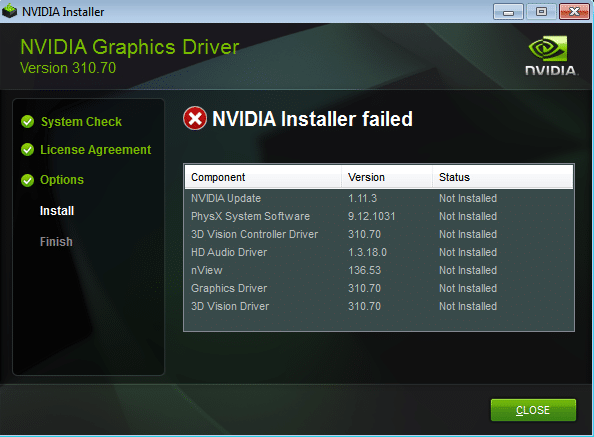
Onneksi tähän ongelmaan on useita korjauksia tai ratkaisuja, jotka auttavat sinua päivittämään ohjaimia ilman ongelmia. Joten tuhlaamatta aikaa katsotaan kuinka korjata NVIDIA Installer Failed Error Windows 10 -käyttöjärjestelmässä alla olevan vianmääritysoppaan avulla.
Sisällys
- NVIDIA Installer Failer Error Windows 10 [RATKAISTU]
- Tapa 1: Poista virustorjunta ja palomuuri väliaikaisesti käytöstä
- Tapa 2: Suorita puhdas käynnistys
- Tapa 3: Tapa NVIDIA-prosessit
- Tapa 4: Suorita SFC ja CHKDSK
- Tapa 5: Päivitä ohjaimet manuaalisesti Laitehallinnan kautta
- Tapa 6: Päivitä ohjaimesi NIVIDA-verkkosivustolta
- Tapa 7: Palauta NVIDIA-ohjaimet
- Tapa 8: Käytä Display Driver Uninstalleria
NVIDIA Installer Failer Error Windows 10 [RATKAISTU]
Varmista luo palautuspiste vain siltä varalta, että jokin menee pieleen.
Tapa 1: Poista virustorjunta ja palomuuri väliaikaisesti käytöstä
1. Napsauta hiiren kakkospainikkeella Virustorjuntaohjelman kuvake ilmaisinalueelta ja valitse Poista käytöstä.

2. Valitse seuraavaksi aikakehys, jolle Virustorjunta jää pois käytöstä.

Huomautus: Valitse pienin mahdollinen aika, esimerkiksi 15 minuuttia tai 30 minuuttia.
3. Kun olet valmis, yritä uudelleen suorittaa NVIDIA-asennusohjelma ja tarkista, korjaako virhe vai ei.
4.Paina Windows Key + I ja valitse sitten Ohjauspaneeli.

5. Napsauta seuraavaksi Järjestelmä ja turvallisuus.
6. Napsauta sitten Windowsin palomuuri.

7. Napsauta nyt vasemmasta ikkunaruudusta Ota Windowsin palomuuri käyttöön tai poista se käytöstä.

8.Valitse Sammuta Windowsin palomuuri ja käynnistä tietokone uudelleen. Yritä uudelleen avata Päivitä Windows ja katso, pystytkö siihen Korjaa NVIDIA Installer Failed Error Windows 10:ssä.
Jos yllä oleva menetelmä ei toimi, muista käynnistää palomuuri uudelleen noudattamalla täsmälleen samoja ohjeita.
Tapa 2: Suorita puhdas käynnistys
Voit laittaa tietokoneesi puhtaaseen käynnistystilaan ja tarkistaa. Saattaa olla mahdollista, että kolmannen osapuolen sovellus on ristiriidassa ja aiheuttaa ongelman.
1.Paina Windows-näppäin + R -painiketta ja kirjoita sitten "msconfig" ja napsauta OK.

2. Varmista alla olevasta Yleiset-välilehdestä "Valikoiva käynnistys" on tarkistettu.
3.Poista valinta 'Lataa aloituskohteet" valikoivassa käynnistyksessä.

4. Valitse Huolto-välilehti ja valitse valintaruutu 'Piilota kaikki Microsoftin palvelut.'
5. Napsauta nyt 'Poista kaikki käytöstä'poistaa käytöstä kaikki tarpeettomat palvelut, jotka voivat aiheuttaa ristiriitoja.

6. Napsauta Käynnistys-välilehdellä "Avaa Task Manager."

7. Nyt sisään Käynnistys-välilehti (Inside Task Manager) Poista kaikki käytöstä Käynnistyskohteet, jotka ovat käytössä.

8. Napsauta OK ja sitten Uudelleenkäynnistää. Jos ongelma on ratkaistu ja haluat tutkia asiaa tarkemmin noudata tätä ohjetta.
9.Paina uudelleen Windows-näppäin + R painiketta ja kirjoita "msconfig" ja napsauta OK.
10.Valitse Yleiset-välilehdellä Normaali käynnistysvaihtoehtoja napsauta sitten OK.

11. Kun sinua kehotetaan käynnistämään tietokone uudelleen, napsauta Käynnistä uudelleen. Tämä auttaisi sinua varmasti Korjaa NVIDIA Installer Failed Error Windows 10:ssä.
Tapa 3: Tapa NVIDIA-prosessit
1.Paina Ctrl + Shift + Esc Avaa Tehtävienhallinta ja etsi sitten kaikki käynnissä olevat NVIDIA-prosessit:
NVIDIA-taustajärjestelmä (32-bittinen) NVIDIA Driver Helper Service. NVIDIA-verkkopalvelu (32-bittinen) NVIDIA-asetukset. NVIDIA User Experience -ohjainkomponentti
2. Napsauta hiiren kakkospainikkeella jokaista niistä yksitellen ja valitse Lopeta tehtävä.
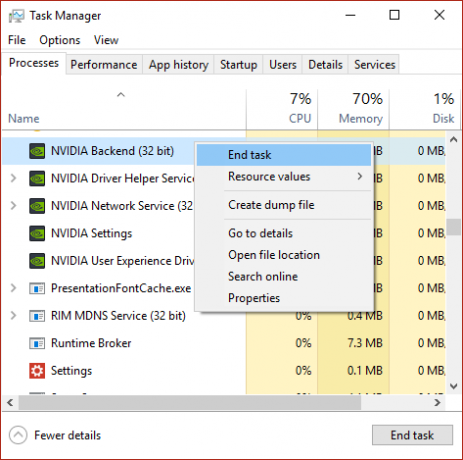
3.Siirry nyt seuraavalle polulle:
C:\Windows\System32\DriverStore\FileRepository\
4.Etsi seuraavat tiedostot, napsauta niitä hiiren kakkospainikkeella ja valitse Poistaa:
nvdsp.inf
nv_lh
nvoclock
5.Siirry nyt seuraaviin hakemistoihin:
C:\Program Files\NVIDIA Corporation\
C:\Program Files (x86)\NVIDIA Corporation\
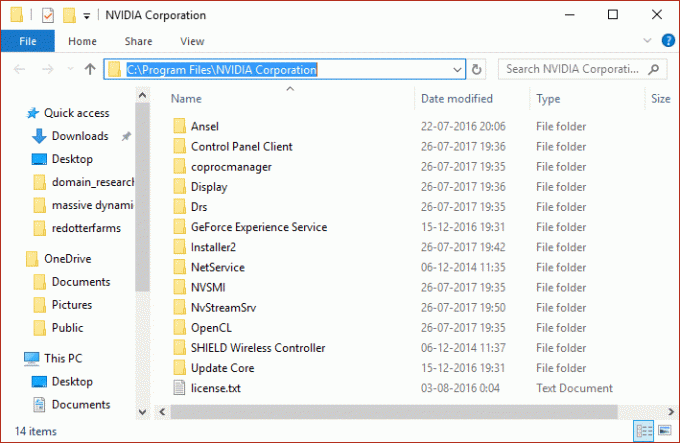
6.Poista kaikki tiedostot yllä olevista kahdesta kansiosta ja käynnistä sitten tietokone uudelleen tallentaaksesi muutokset.
7. Suorita NVIDIA-asennusohjelma uudelleen ja valitse tällä kertaaMukautettu" ja rasti"suorita puhdas asennus.”

8. Tällä kertaa pystyt viimeistelemään asennuksen, joten tämän pitäisi olla Korjaa NVIDIA Installer Failed Error.
Tapa 4: Suorita SFC ja CHKDSK
1.Paina Windows Key + X ja napsauta sitten Komentorivi (järjestelmänvalvoja).

2. Kirjoita seuraavaksi cmd: hen ja paina Enter:
Sfc /scannow. sfc /scannow /offbootdir=c:\ /offwindir=c:\windows

3. Odota yllä olevan prosessin päättymistä ja käynnistä tietokoneesi uudelleen sen jälkeen.
4. Suorita seuraavaksi CHKDSK täältä Korjaa tiedostojärjestelmävirheet Check Disk Utilitylla (CHKDSK).
5. Anna yllä olevan prosessin loppuun ja käynnistä tietokone uudelleen tallentaaksesi muutokset.
Tapa 5: Päivitä ohjaimet manuaalisesti Laitehallinnan kautta
1. Paina Windows Key + R ja kirjoita "devmgmt.msc” (ilman lainausmerkkejä) ja paina Enter avataksesi Laitehallinnan.

2. Laajenna seuraavaksi Näytön sovittimet ja napsauta hiiren kakkospainikkeella Nvidia-näytönohjaintasi ja valitse Ota käyttöön.

3. Kun olet tehnyt tämän uudelleen, napsauta hiiren kakkospainikkeella näytönohjainta ja valitse "Päivitä ohjainohjelmisto.“

4. Valitse "Etsi päivitetty ohjainohjelmisto automaattisesti" ja anna sen päättää prosessi.

5. Jos yllä oleva vaihe pystyi korjaamaan ongelmasi, erittäin hyvä, jos ei, jatka.
6. Valitse uudelleen "Päivitä ohjainohjelmisto" mutta tällä kertaa seuraavalla näytöllä valitse "Selaa tietokoneeltani ohjainohjelmistoa.“

7. Valitse nyt "Anna minun valita tietokoneellani olevasta laiteohjainluettelosta.”

8. Valitse lopuksi luettelosta yhteensopiva ohjain Nvidia näytönohjain ja napsauta Seuraava.
9. Anna yllä olevan prosessin loppuun ja käynnistä tietokone uudelleen tallentaaksesi muutokset. Grafiikkakortin päivityksen jälkeen saatat pystyä Korjaa NVIDIA Installer Failed Error Windows 10:ssä.
Tapa 6: Päivitä ohjaimesi NIVIDA-verkkosivustolta
1. Ensinnäkin sinun pitäisi tietää, mikä näytönohjain sinulla on, eli mikä Nvidia-näytönohjain sinulla on, älä huoli, jos et tiedä siitä, koska se on helposti löydettävissä.
2. Paina Windows Key + R ja kirjoita valintaikkunaan "dxdiag" ja paina Enter.

3. Hae sen jälkeen näyttövälilehteä (on kaksi näyttövälilehteä, joista toinen on integroidulle näytönohjain ja toinen on Nvidian) napsauta näyttövälilehteä ja selvitä grafiikkasi kortti.

4. Siirry nyt Nvidia-ohjaimeen lataussivusto ja syötä tuotteen tiedot, jotka olemme juuri saaneet selville.
5.Etsi ajureistasi tietojen syöttämisen jälkeen, napsauta Agree ja lataa ohjaimet.

6. Onnistuneen latauksen jälkeen asenna ohjain ja olet onnistuneesti päivittänyt Nvidia-ohjaimet manuaalisesti. Tämä asennus kestää jonkin aikaa, mutta olet onnistuneesti päivittänyt ohjaimen sen jälkeen.
Tapa 7: Palauta NVIDIA-ohjaimet
1. Siirry uudelleen Laitehallintaan, laajenna Näyttösovittimet ja napsauta hiiren kakkospainikkeella NVIDIA näytönohjain ja valitse Ominaisuudet.
2. Vaihda nyt Ohjain-välilehteen ja napsauta Palauta ohjain.

3. Kun ohjaimet on palautettu, käynnistä tietokone uudelleen tallentaaksesi muutokset.
4. Tämä olisi ehdottomasti Korjaa NVIDIA Installer Failed -virhe Windows 10:ssä, jos ei, jatka seuraavalla menetelmällä.
Tapa 8: Käytä Display Driver Uninstalleria
Käyttää Näytönohjaimen poisto (DDU) poistaaksesi NVIDIA-ohjainten asennuksen kokonaan tietokoneeltasi ja käynnistääksesi sitten uudelleen NVIDIA-ajurien asennuksen.

Suositeltu sinulle:
- Korjaa tämä ohjelma on estänyt ryhmäkäytäntövirheen
- Korjaa poikkeus tuntematon ohjelmistopoikkeus (0xc0000417)
- Windows Updates -virheen 0x8024401c korjaaminen
- Korjaa poikkeus tuntematon ohjelmistopoikkeus (0x40000015)
Siinä sinulla on onnistunut Korjaa NVIDIA Installer Failed Error Windows 10:ssä mutta jos sinulla on vielä kysyttävää tästä oppaasta, kysy ne kommenttiosiossa.
![NVIDIA Installer Failer Error Windows 10 [RATKAISTU]](/uploads/acceptor/source/69/a2e9bb1969514e868d156e4f6e558a8d__1_.png)


